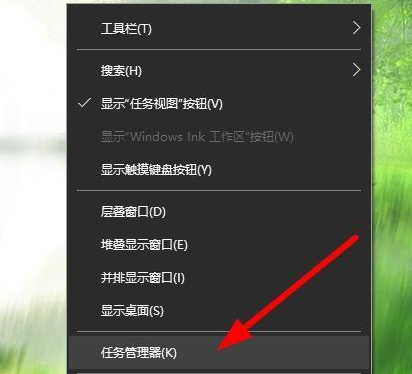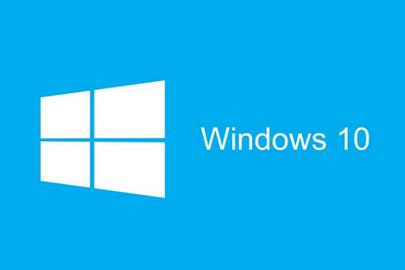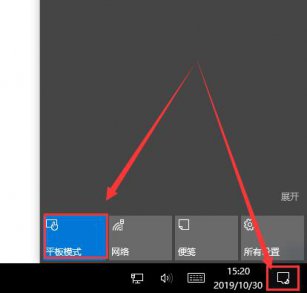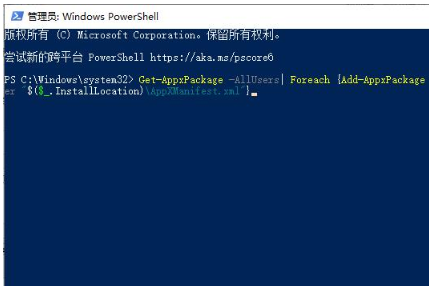- 作者:admin
- 时间:2024-01-12 23:07:29
在 Mac 上装载 Windows 10 系统的方法
作为一位 Mac 用户,你可能会好奇是否有可能将 Windows 10 操作系统安装在你的设备上。事实上,虽然 Mac 是运行 macOS 操作系统的电脑,但你实际上可以在 Mac 上安装 Windows 10。
要在 Mac 上安装 Windows 10,你需要遵循以下步骤:
步骤 1:确认 Mac 符合系统要求
首先,确保你的 Mac 符合 Windows 10 的系统要求。Windows 10 的最低系统要求包括:
- 处理器:64 位双核处理器
- 内存:至少 4GB 内存
- 存储空间:至少 64GB 的可用存储空间
步骤 2:下载 Windows 10 ISO 镜像文件
接下来,你需要从微软官方网站下载 Windows 10 的 ISO 镜像文件。确保选择适用于你的 Mac 的 Windows 10 版本,比如 Home 或 Pro 版本。
步骤 3:准备引导启动器
为了在 Mac 上安装 Windows 10,你需要使用一个引导启动器。你可以使用多个不同的启动器工具,比如 Boot Camp 或 Parallels Desktop。
如果你选择使用 Boot Camp,这是一个由 Apple 官方提供的工具,可以帮助你在 Mac 上安装 Windows 操作系统。它提供了一个简单的界面来设置 Windows 分区并安装 Windows 10。
另一方面,Parallels Desktop 是一种虚拟化软件,它允许你在 Mac 桌面上运行 Windows 和其他操作系统。使用 Parallels Desktop,你可以在 Mac 和 Windows 之间轻松切换,而无需重新启动电脑。
步骤 4:创建 Windows 分区
无论你选择使用哪种启动器工具,安装 Windows 10 都需要为其创建一个独立的分区。这个分区将用于存储 Windows 10 的文件和操作系统。
使用 Boot Camp,你可以在 Mac 硬盘上创建一个分区,并决定分配给 Windows 的存储空间大小。使用 Parallels Desktop,你可以在程序中创建一个虚拟磁盘,其中包含 Windows 10 的文件和操作系统。
步骤 5:安装 Windows 10
一旦你完成了创建分区的步骤,就可以开始安装 Windows 10 了。根据你选择使用的启动器工具,按照相应的指南来完成安装过程。
无论你选择使用 Boot Camp 还是 Parallels Desktop,安装程序都会引导你完成一系列设置,如选择语言、键盘布局以及设置 Windows 帐户等。
步骤 6:启动 Windows 10
当安装程序完成后,你就可以启动 Windows 10 了。如果你使用的是 Boot Camp,每次启动时,你可以选择启动 macOS 还是 Windows 10。
如果你使用的是 Parallels Desktop,你可以在 Mac 桌面上同时运行 macOS 和 Windows 10,而无需重启电脑。Parallels Desktop 提供了一个虚拟机界面,使你可以轻松切换操作系统。
结论
Mac 可以装载 Windows 10 系统,让你可以在同一台设备上体验 macOS 和 Windows 10 两种操作系统。无论你选择使用 Boot Camp 还是 Parallels Desktop,你都可以在 Mac 上安装和运行 Windows 10。
使用 Boot Camp,你可以将 Mac 分区为 Mac 和 Windows 10 两个独立的系统。而 Parallels Desktop 则允许你在 Mac 桌面上同时运行 macOS 和 Windows 10。
通过按照上述步骤,你可以在 Mac 上很容易地安装 Windows 10,并且根据自己的需求来选择合适的启动器工具。无论你是为了特定的软件需求还是纯粹出于好奇,这种方法为在 Mac 上安装 Windows 10 提供了便利。